在photoshop(ps)中,渐变工具是一个功能强大的选项,能够为设计作品带来细腻的色彩过渡与视觉层次。下面将详细介绍该工具的具体操作步骤。
打开渐变编辑器
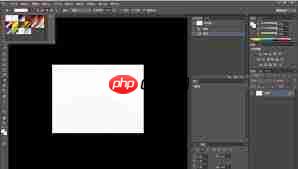
首先,在左侧工具栏中找到渐变工具的图标,点击选中后,顶部选项栏会显示当前使用的渐变预设。点击预设框右侧的小下拉箭头,即可进入渐变编辑器界面。

选择合适的渐变类型
在渐变编辑器中提供了多种渐变模式,可根据实际需要进行选择。线性渐变会沿着拖动方向形成直线式的颜色过渡;径向渐变则以点击点为中心,向外呈圆形扩散;角度渐变从起点开始按逆时针方向环绕填充;对称渐变以起点为中央,向左右或上下对称延展;菱形渐变则是从中心点出发,以菱形路径向外扩展色彩。每种类型适用于不同的设计场景。
自定义渐变颜色
默认情况下,渐变条为黑白双色,但可以自由编辑。在渐变条下方的色标上点击,即可选中对应的颜色控制点。双击色标将弹出拾色器窗口,从中可选择新的颜色。若需更丰富的色彩过渡,可单击渐变条下方空白处添加额外色标,并通过拖动调整各色标的位置,精确控制颜色变化的节奏与分布。
配置渐变参数

该系统由帝国开发工作组独立开发,是一个经过完善设计的适用于Linux/windows/Unix等环境下高效的网站解决方案。从帝国新闻系统1.0版至今天的帝国网站管理系统,它的功能进行了数次飞跃性的革新,使得网站的架设与管理变得极其轻松。 它采用了系统模型功能:用户通过此功能可直接在后台扩展与实现各种系统,如产品、房产、供求、等等系统,因此特性,[1] 帝国CMS又被誉为“万能建站工具”;采用了
 407
407

在编辑器的选项区域,还可以进一步设置细节。例如,“平滑度”决定了颜色过渡的细腻程度,数值越高过渡越自然流畅。勾选“透明度”后,渐变中可包含不透明到透明的过渡效果,适合制作光影、褪色等特殊视觉表现。
在图像中应用渐变效果
完成渐变设置后,返回图像界面。按住鼠标左键并拖动,即可在画布上绘制渐变。起始点和终点之间的方向与距离,决定了渐变的方向和覆盖范围。如果只想在某个区域应用渐变,可先使用选区工具(如矩形选框或套索工具)划定范围,再执行渐变操作,这样效果将仅限于选区内。

微调渐变的角度与缩放
应用渐变后,若发现方向或大小不合适,可在顶部选项栏中直接调整“角度”数值来旋转渐变方向,或修改“缩放”百分比来放大或缩小渐变的整体范围,从而更好地匹配设计需求。
通过以上步骤,你可以灵活运用Photoshop中的渐变工具,创造出富有层次感和艺术感的色彩过渡效果,为图像设计增添更多创意与表现力。
以上就是ps渐变工具如何使用的详细内容,更多请关注php中文网其它相关文章!

解决渣网、解决锁区、快速下载数据、时刻追新游,现在下载,即刻拥有流畅网络。

Copyright 2014-2025 https://www.php.cn/ All Rights Reserved | php.cn | 湘ICP备2023035733号